iOS 12、watchOS 4、tvOS 12 と同様に、新しい macOS Mojave は現在、登録された開発者のみが利用できます。ただし、たとえば、あなたが新製品をテストするのが好きで、Mac にダーク モードを設定したいユーザーの 10.14 人であれば、開発者でなくても今すぐ macOS XNUMX をインストールする方法についての手順をご用意しています。
ただし、システムのインストールは完全に自己責任で行うことを事前に警告します。 macOS のインストールに必要なユーティリティは非公式のソースから提供されており、実際には Apple の Web サイトにあるファイルと同じですが、その信頼性は保証できません。しかし、編集部ですべての手順を試してみたところ、問題なくシステムがインストールされました。
かもしれない 興味がありますか
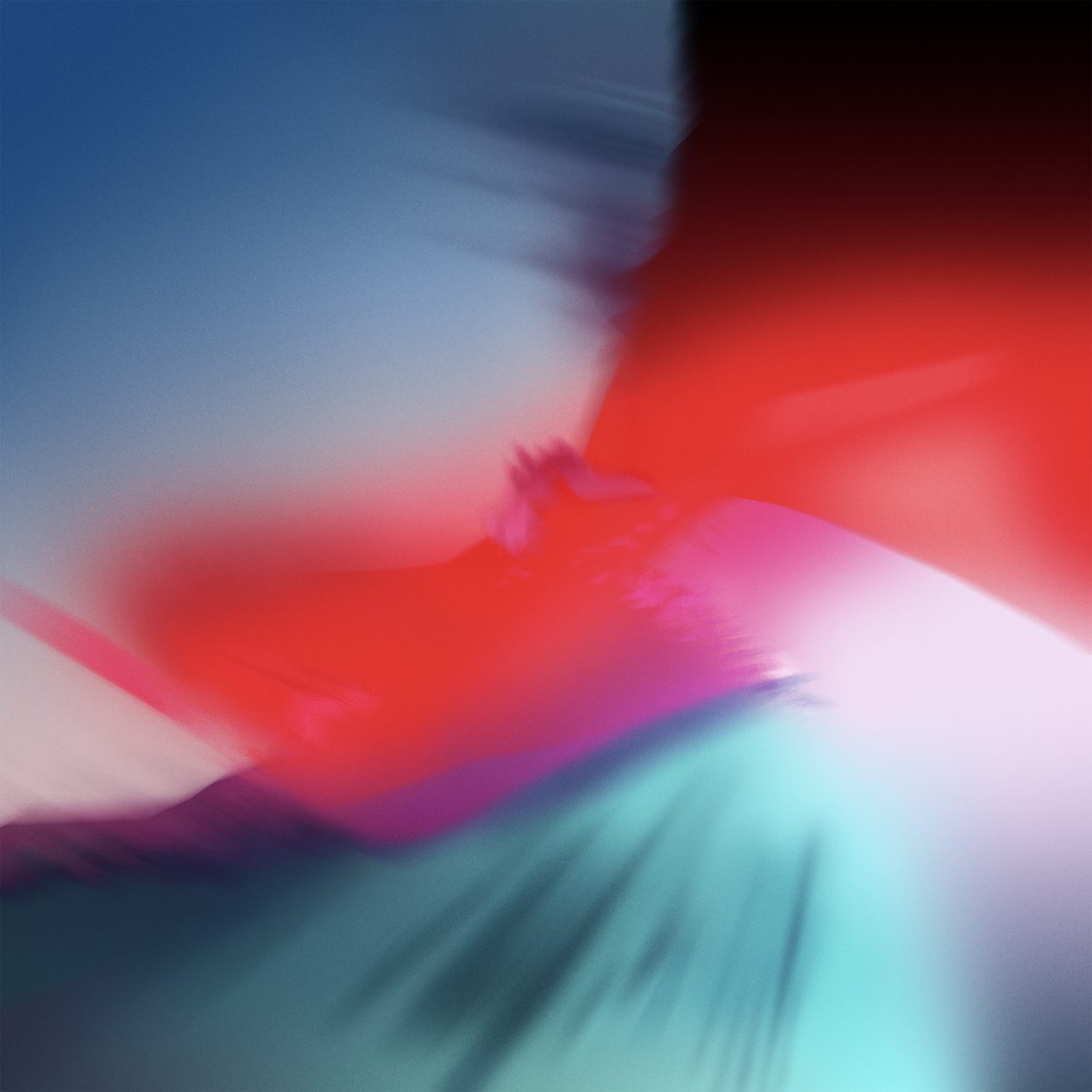
新しいディスクボリュームの作成
実際のインストールを開始する前に、ディスク上に新しいボリュームを作成し、システムを現在のバージョンとは別に、つまりクリーン インストールとしてインストールすることをお勧めします。結局のところ、これは最初のベータ版にすぎません。Mac を仕事ツールとして使用する場合、または単にほぼ毎日必要な場合は、現在の macOS High Sierra の安定バージョンをバックアップとして保持することをお勧めします。
- Finder で、次の場所に移動します。 aplikace –> ユーティリティ そしてツールを実行します ディスクユーティリティ.
- 開いたウィンドウで上を選択します 新しいボリュームを作成するアイコン.
- ボリュームに名前を付けます。たとえば、 モハベ そしてフォーマットのままにしておきます APFS.
- 新しいボリュームが正常に作成されたら、Disk Shell を閉じることができます。
macOS Mojave をインストールする方法:
- 直接 ここから macOS Developer Beta ユーティリティをダウンロードしてインストールします。
- インストールが完了すると、自動的に Mac App Store にリダイレクトされ、そこで macOS Mojave をダウンロードできます。
- ダウンロードが完了すると、macOS のインストールが自動的に開きます。ここで、クリックしてディスクを選択する手順に進む必要があります。
- ここで選択してください すべてのディスクを表示… と名付けたボリュームを選択します モハベ.
- ズボルテ インストールを開始する.
- システムをインストールする準備ができたら、 再起動.
- macOS Mojave のインストールが開始され、画面上の指示に従ってください。
macOS Mojave を次の場所にインストールします。
- MacBook (Early 2015 以降)
- MacBook Air (Mid 2012以降)
- MacBook Pro (Mid 2012 以降)
- Mac mini (Late 2012以降)
- iMac (Late 2012 以降)
- iMac Pro(2017)
- Mac Pro (2013 年後期、2010 年中期、2012 年中期のモデルで、Metal をサポートする GPU を搭載していることが望ましい)
かもしれない 興味がありますか

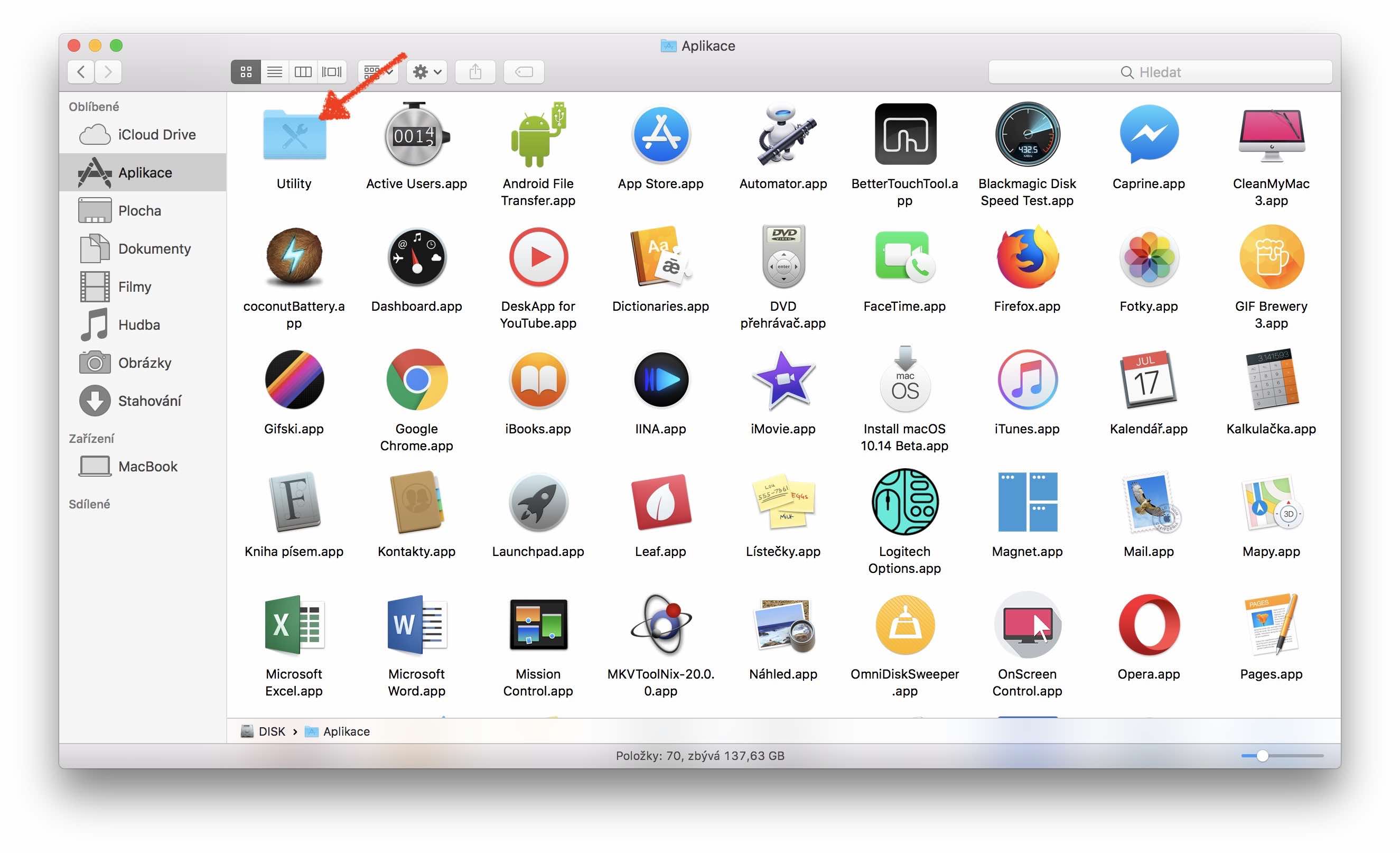
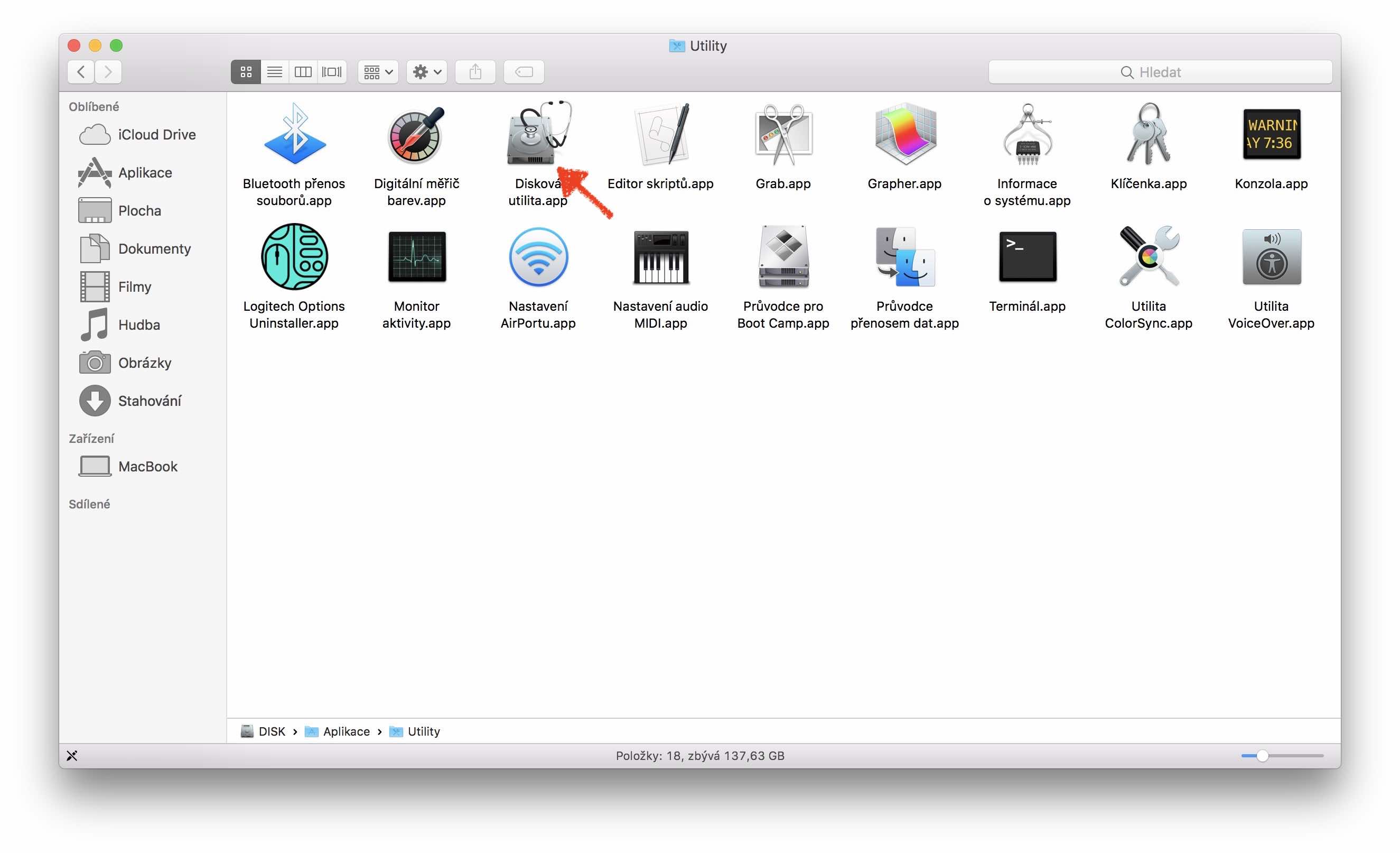

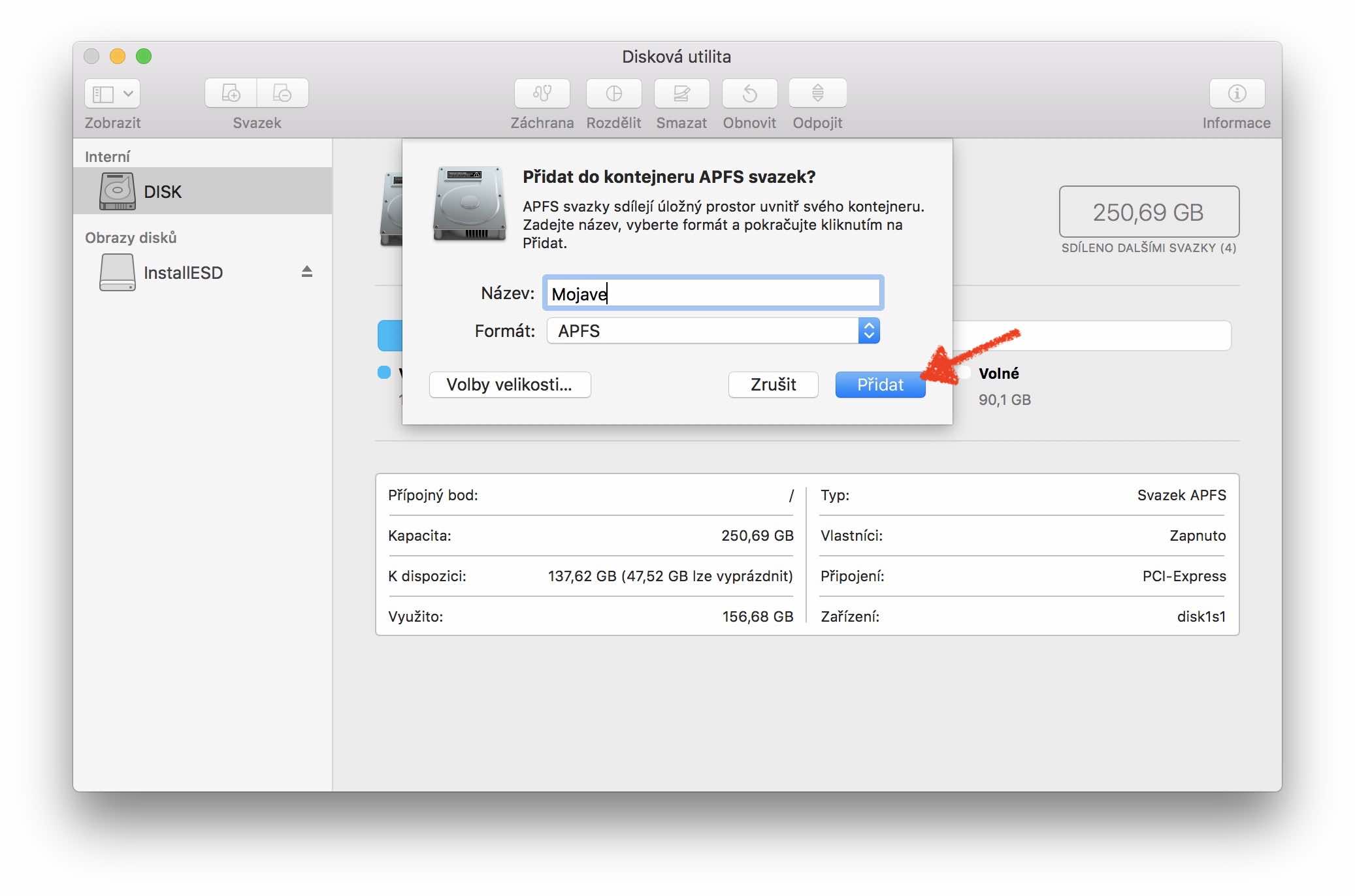
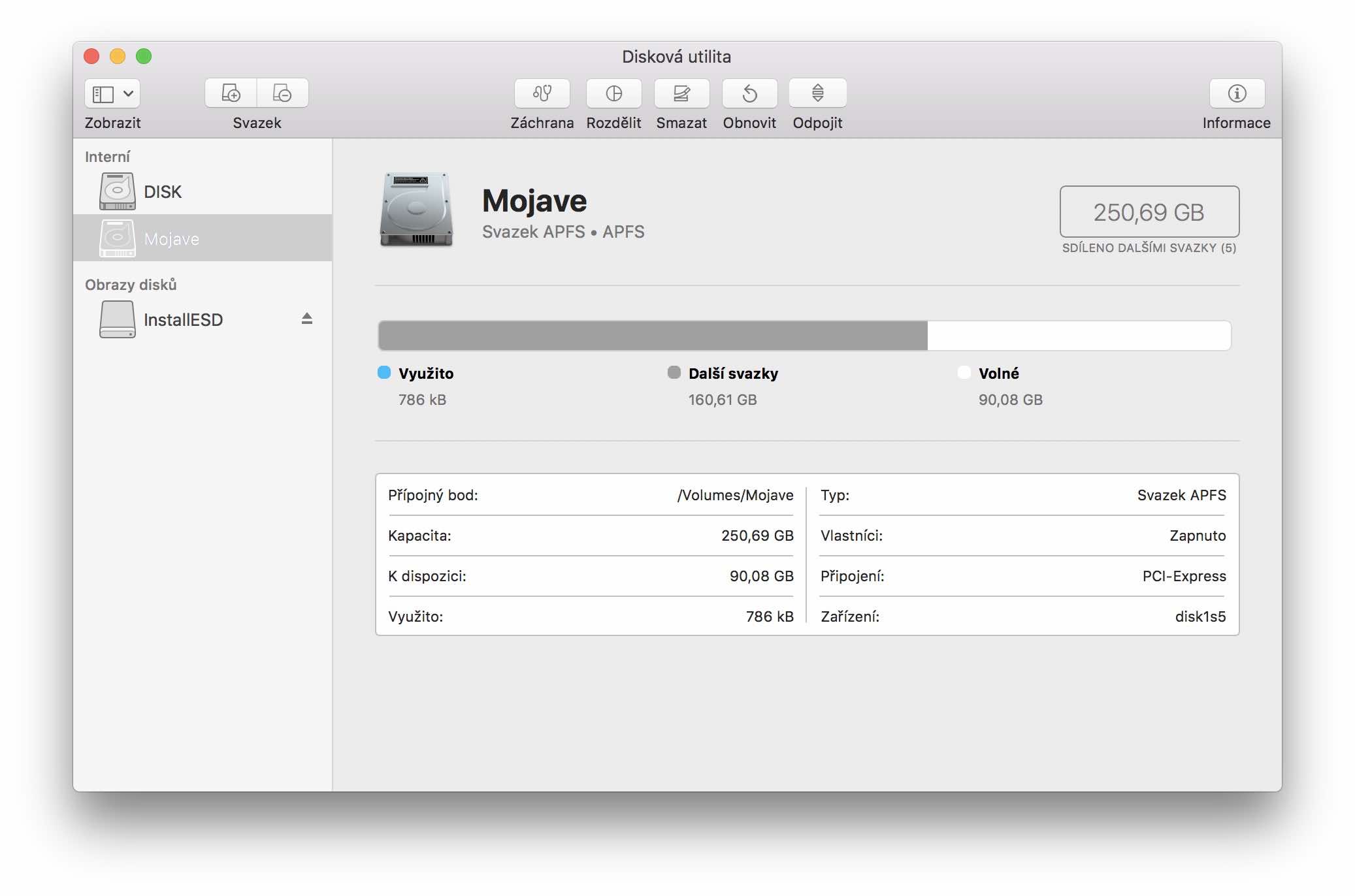
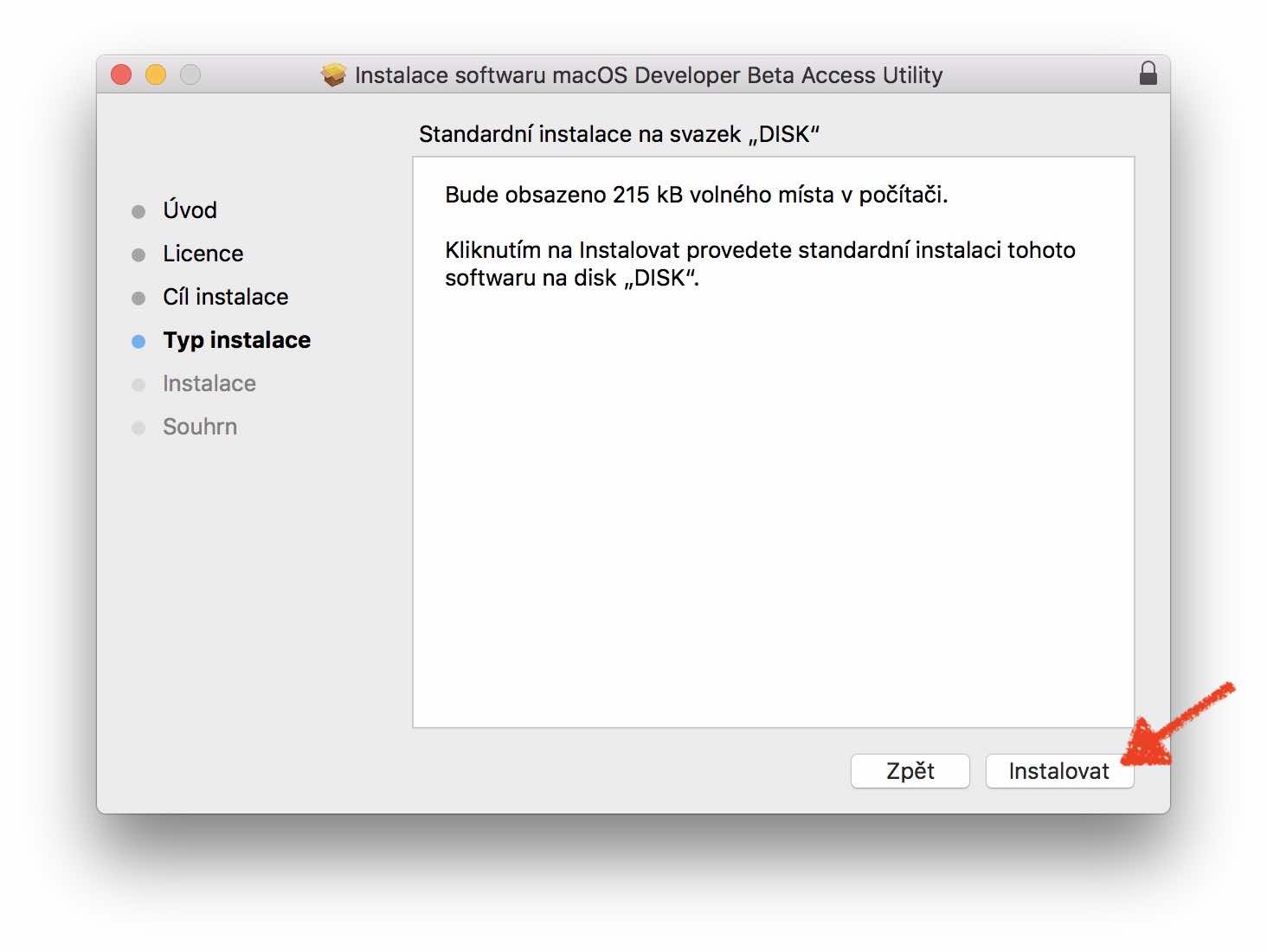
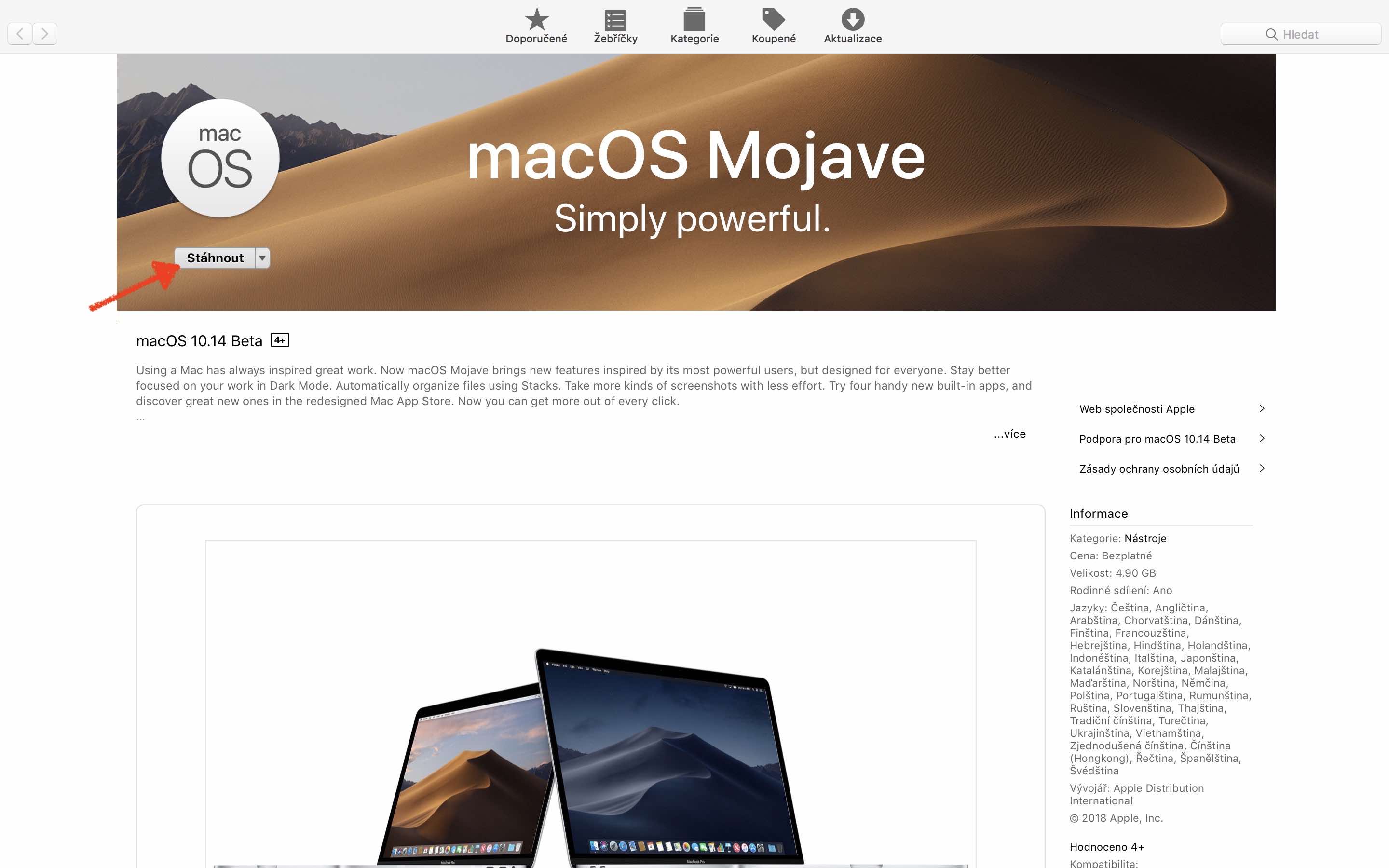
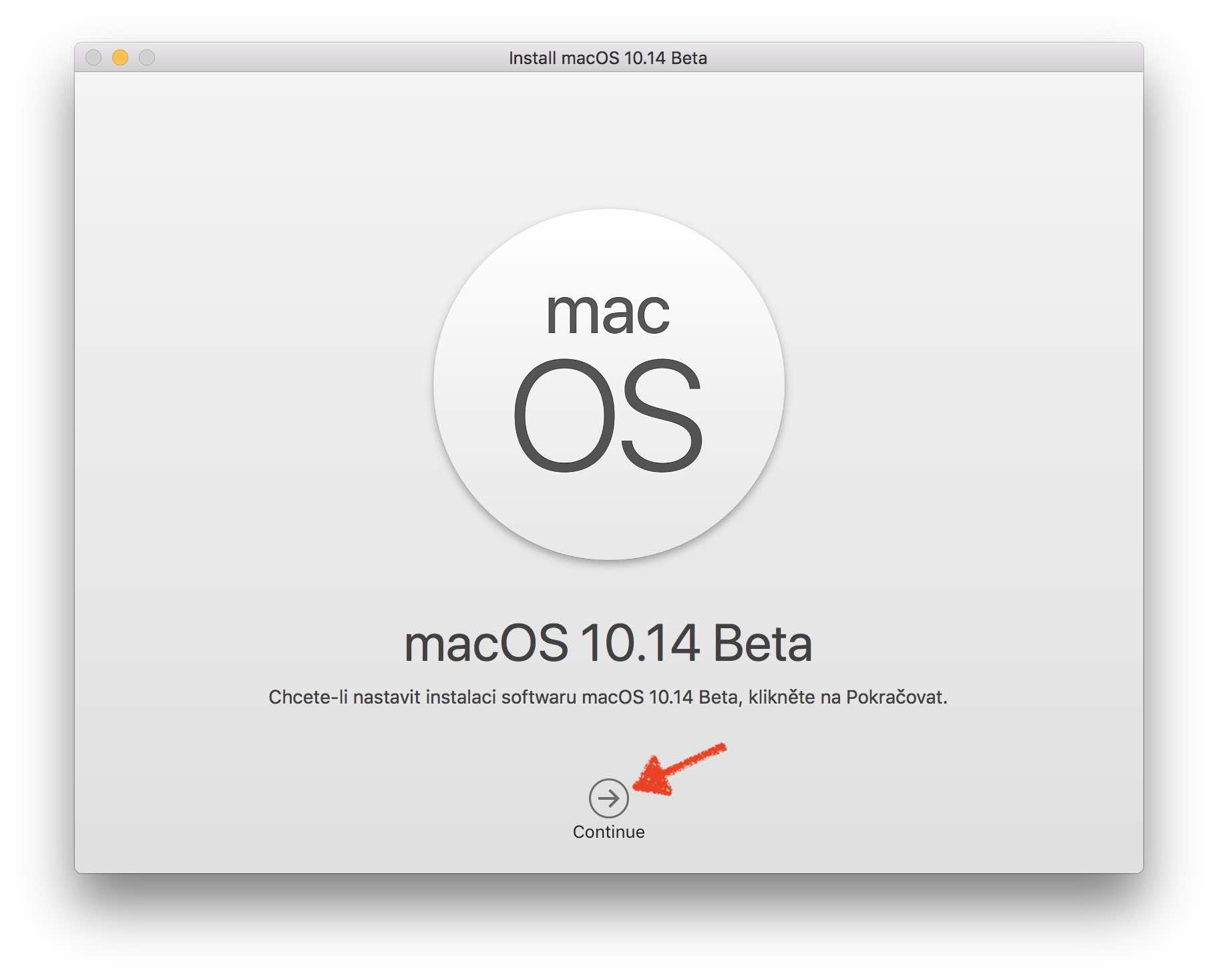
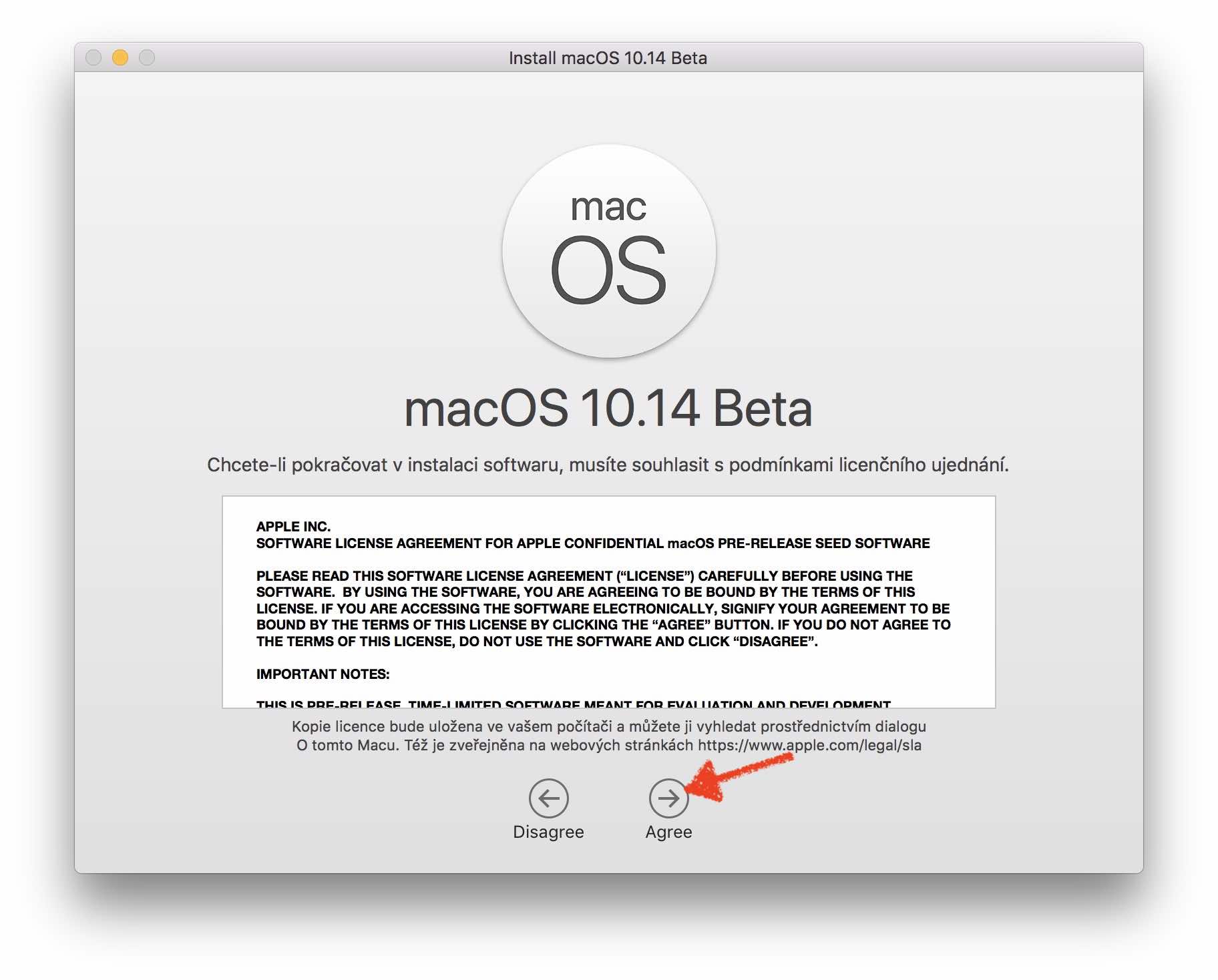
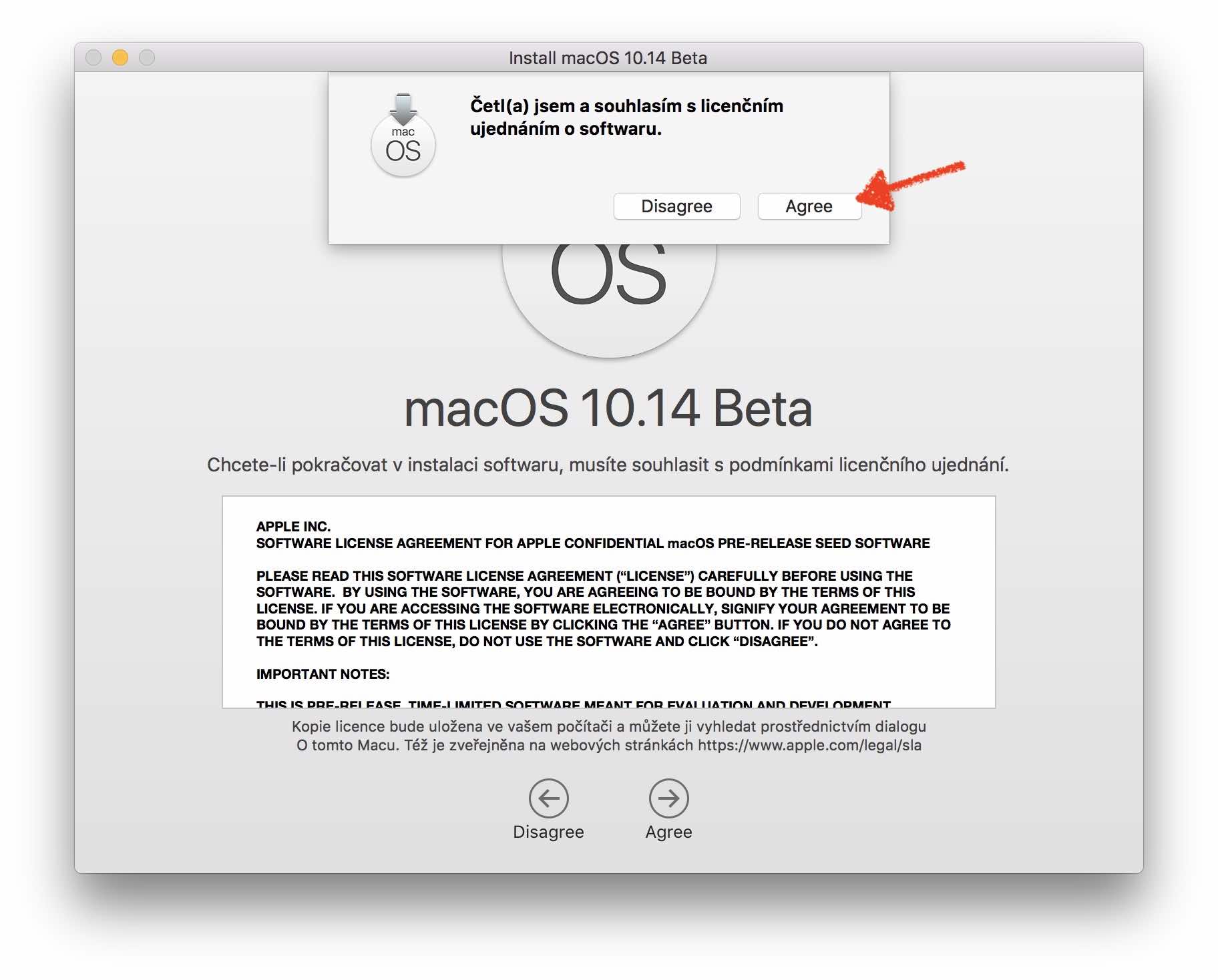
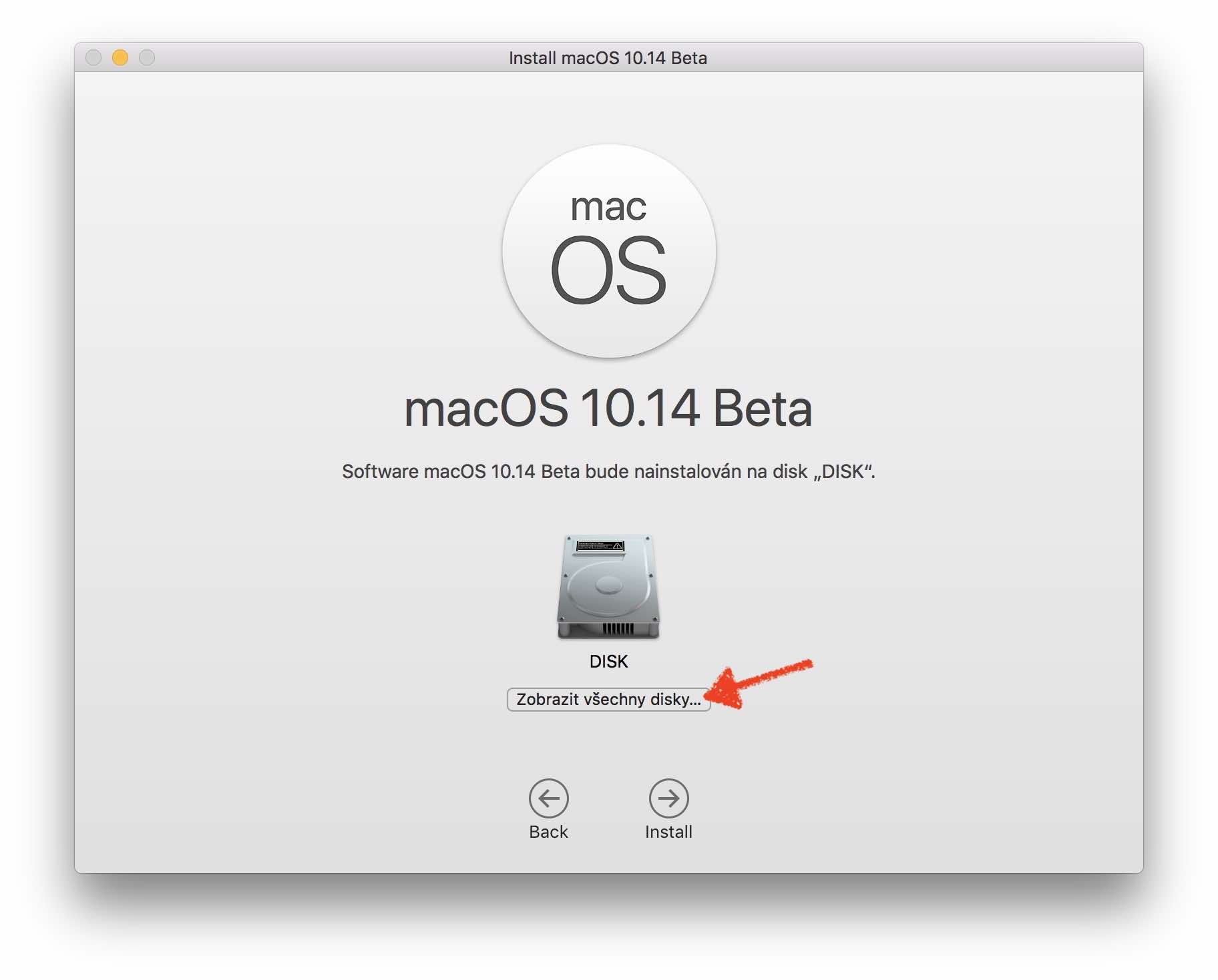
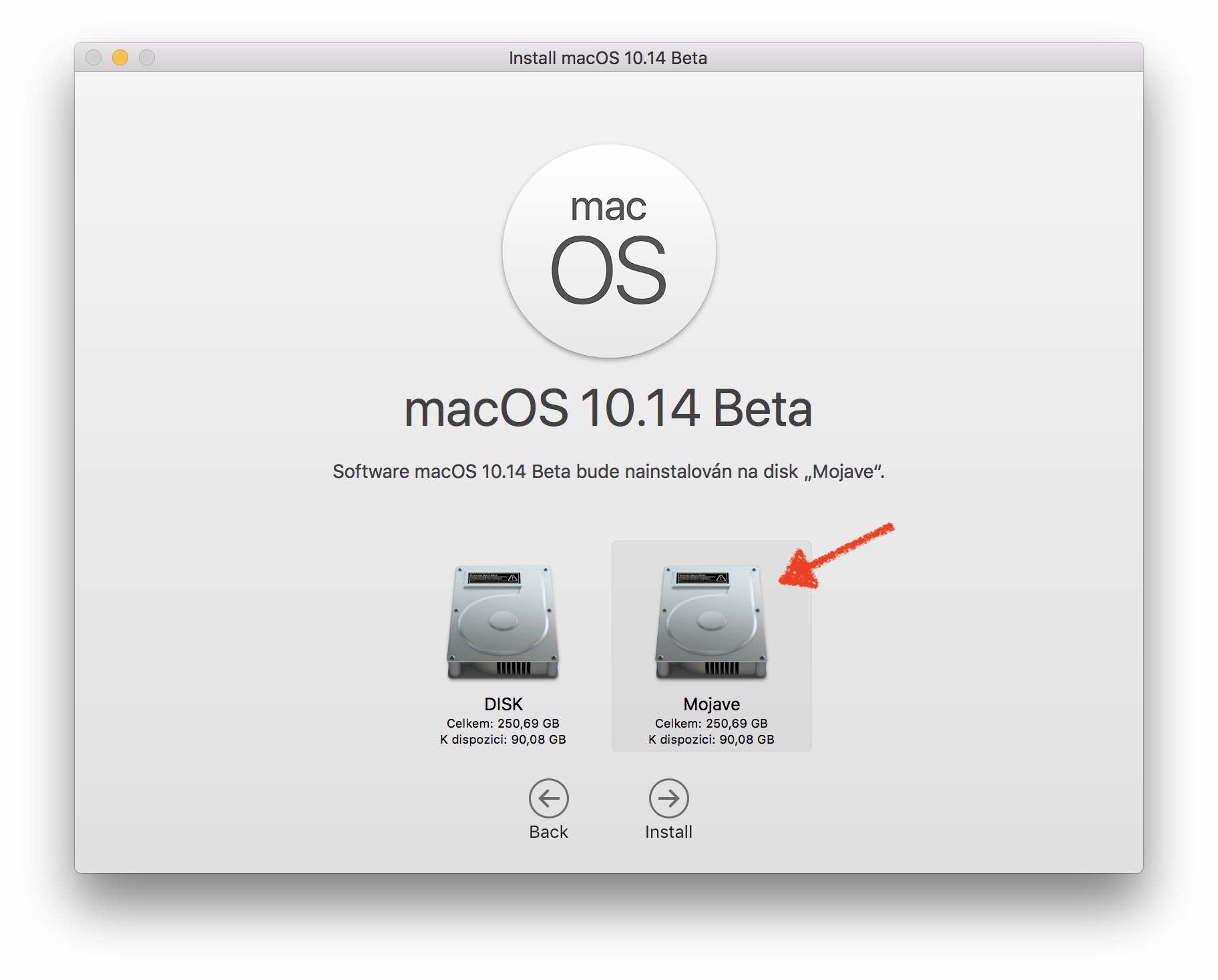
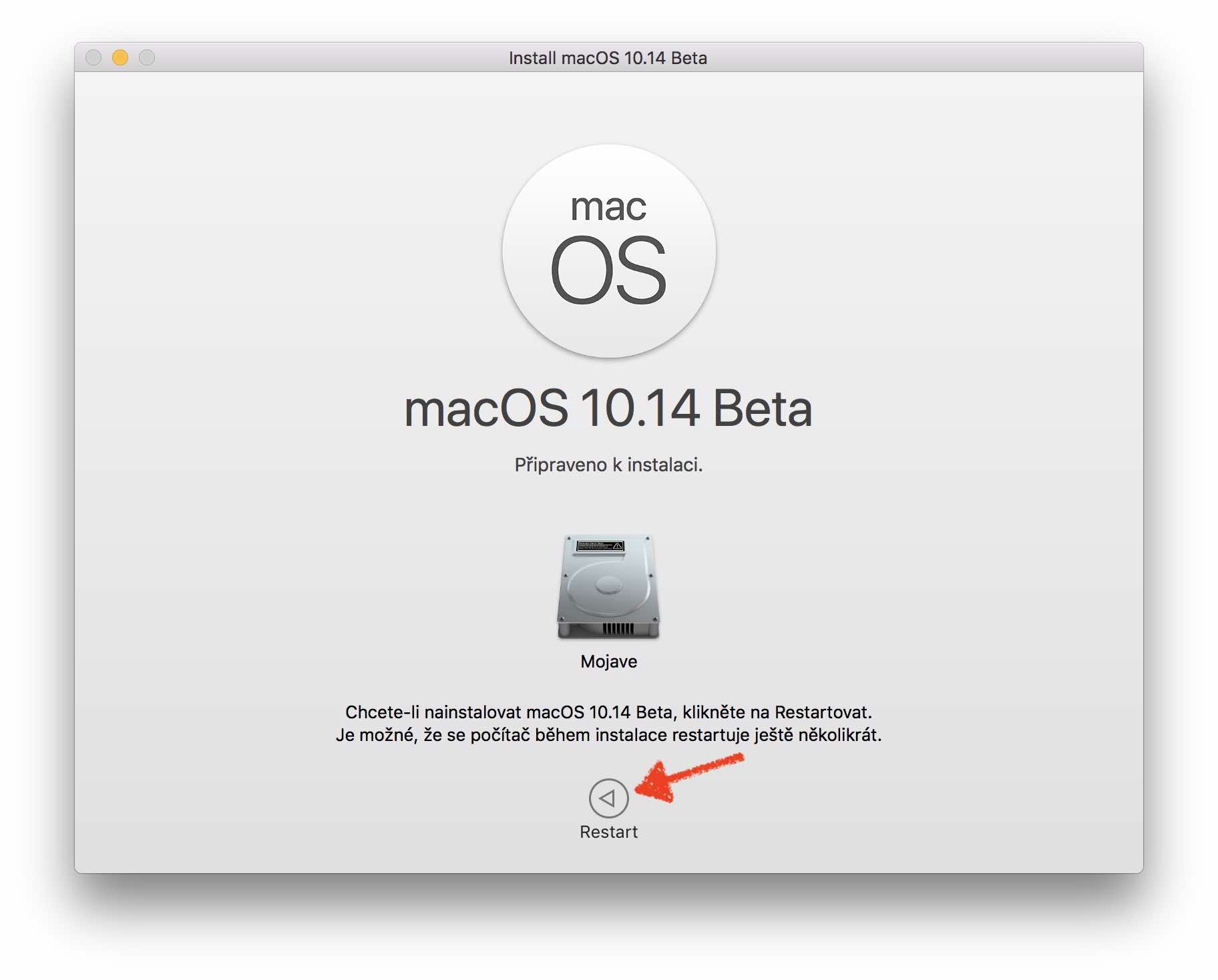
どうすればシエラに戻れますか?それとも両方のシステムを起動できますか?